PS图片转制水墨山水画效果(2)
来源:ps教程网
作者:tataplay尖尖
学习:23794人次
4、返回图层面板,按Ctrl+Alt+Shift+E键进行两次的盖印图层,生成图层1和图层2,先单击选中图层2,如下图所示:
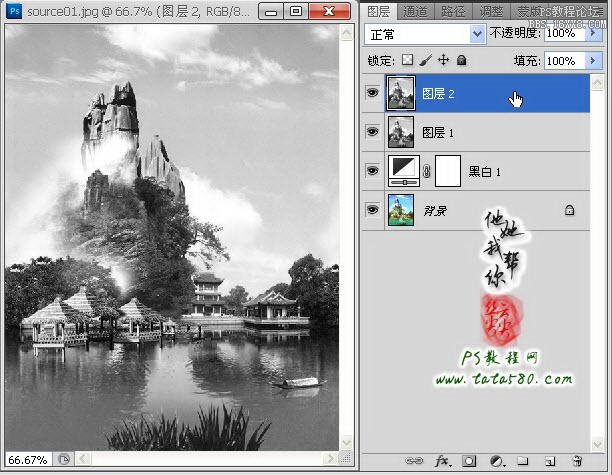
5、选择菜单“图像->调整->反相”或按Ctrl+I快捷键,将图层2进行反相,效果如下图所示:

6、将图层2的图层混合模式设置成“颜色减淡”,这时可能画面会几乎变成空白,没有关系,如下图所示:
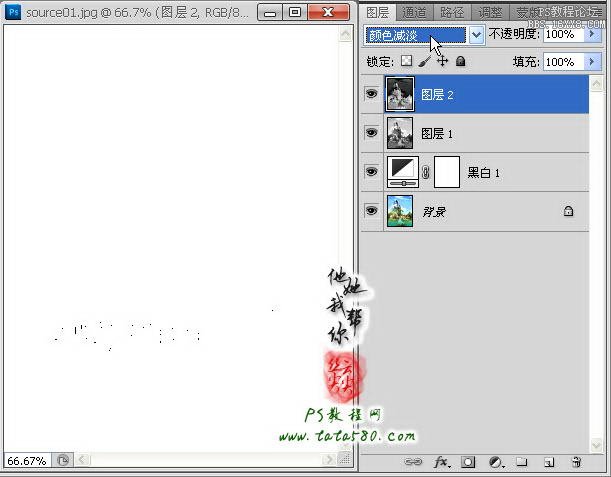
7、选择菜单“滤镜->其它->最小值”,在弹出的设置框中设置半径为1像素,这时通过预览就会发现画面变成了类似素描画的效果,到此为止的操作是转素描画的一般步骤,不过作为水墨山水画还需进一步处理,效果如下图所示:
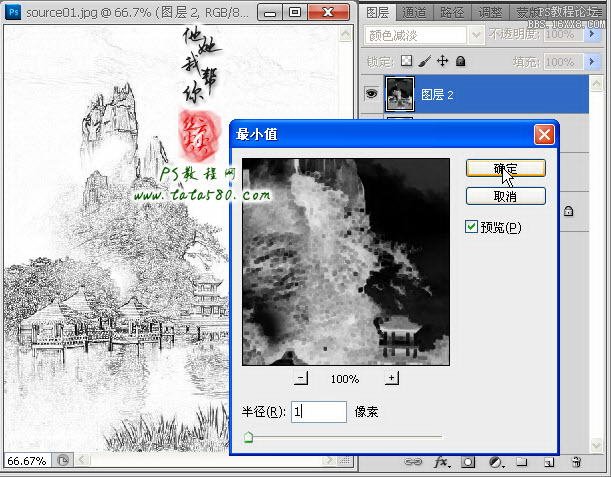
8、应用最小值,按Ctrl+Alt+Shift+E键盖印生成图层3,如下图产所示:
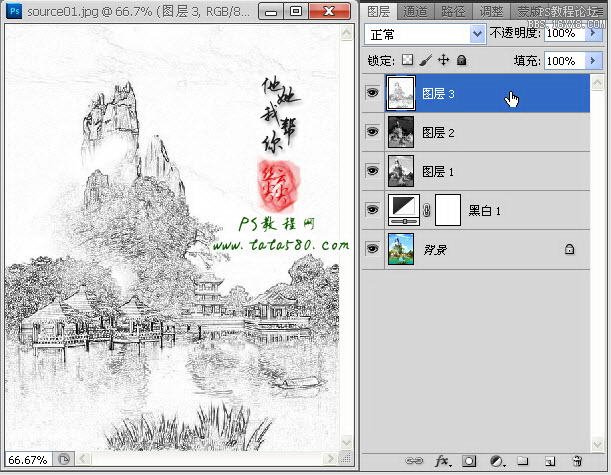
9、将图层3和图层2的眼睛点掉,单击选中图层1,如下图所示:
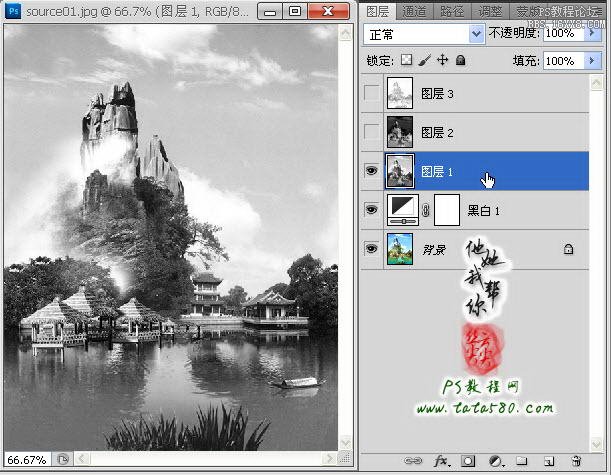
10、选择菜单“滤镜->画笔描边->喷溅”,在弹出的设置框中设置喷色半径为5,平滑度为3,具体参数值可视情况调节,如下图所示:
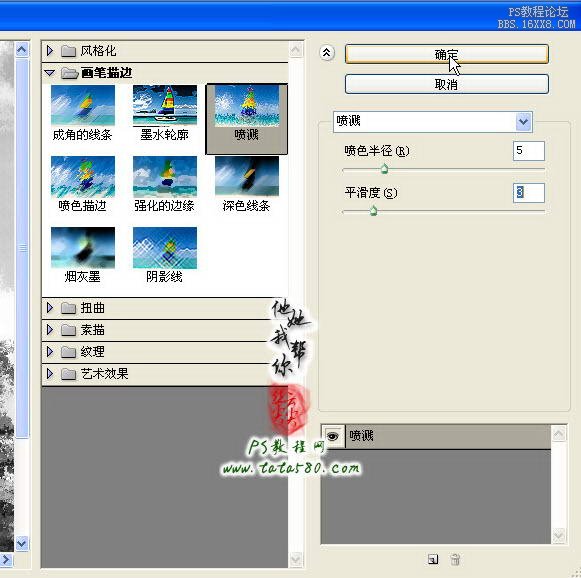
11、应用喷溅效果,得到如下图所示效果:

学习 · 提示
相关教程
关注大神微博加入>>
网友求助,请回答!








